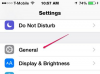عندما يكون لديك مكتبة وسائط كبيرة ، لا يمكنك احتواء كل ألبوم وفيلم على جهاز iPhone الخاص بك في نفس الوقت ، ولكن طالما أنك تستخدم نفس معرف Apple ، يتيح لك iTunes إعادة تنزيل المشتريات القديمة مجانًا. لا تحتاج حتى إلى استخدام جهاز الكمبيوتر الخاص بك لرؤية مشترياتك القديمة: تطبيق iTunes Store في iOS 8 به ملف قائمة كاملة تعرض لك إما مكتبتك بأكملها أو العناصر المحددة غير الموجودة بالفعل في ايفون.
الخطوة الأولى: تسجيل الدخول
قم بتشغيل تطبيق iTunes Store على جهاز iPhone الخاص بك. قم بالتمرير إلى أسفل الصفحة ، واضغط على تسجيل الدخول وقم بتسجيل الدخول باستخدام معرف Apple الخاص بك. إذا قمت بتسجيل الدخول بالفعل إلى الحساب الصحيح ، فلن تحتاج إلى القيام بأي شيء. من ناحية أخرى ، إذا قمت بتسجيل الدخول ولكنك تريد التحقق من المشتريات على حساب مختلف ، فانقر فوق التفاح معرف و اختار خروج.
فيديو اليوم

سجّل الدخول في تطبيق iTunes Store.
حقوق الصورة: الصورة مجاملة من شركة آبل
نصيحة
لا يهم ما إذا كنت تقوم بتسجيل الدخول من علامة التبويب "الموسيقى" أو "الأفلام" أو "البرامج التلفزيونية".
الخطوة 2: افتح المشتريات
افتح ال أكثر في تطبيق iTunes Store واضغط على تم شراؤها.

اضغط على تحرير في علامة التبويب المزيد لإعادة ترتيب علامات التبويب.
حقوق الصورة: الصورة مجاملة من شركة آبل
اختر إما موسيقى, أفلام أو عرض تلفزيوني.

أنواع الوسائط المشتراة.
حقوق الصورة: الصورة مجاملة من شركة آبل
نصيحة
كطريق بديل لنفس الوجهة ، افتح ملف موسيقى, أفلام أو عرض تلفزيوني علامة التبويب في تطبيق iTunes Store ، وانتقل إلى أسفل الصفحة واضغط على تم شراؤها.
الخطوة 4: تصفح المشتريات
اختيار إما الجميعأو لمشاهدة جميع مشتريات iTunes أو ليس على هذا iPhone، لقصر القائمة على المشتريات التي لم يتم تنزيلها أو مزامنتها مع الهاتف حاليًا.

القائمة تفرز أبجديا حسب الفنان.
حقوق الصورة: الصورة مجاملة من شركة آبل
لا يمكنك البحث أو تغيير فرز قائمة الشراء ، ولكن انقر فوق أي عنصر لمعرفة المزيد من التفاصيل. على سبيل المثال ، في مشتريات الموسيقى الخاصة بك ، انقر فوق اسم الفنان لرؤية الألبومات والأغاني التي اشتريتها. مقبض المشتريات الأخيرة لمشاهدة أحدث 250 عملية شراء. بعد فتح عنصر معين غير موجود حاليًا على جهاز iPhone الخاص بك ، انقر فوق أيقونة السحابة لإعادة تنزيل عملية الشراء مجانًا.
نصيحة
- المشتريات المخفية لن تظهر في القائمة. لإظهار عملية شراء ، افتح معلومات حسابك في iTunes للكمبيوتر الشخصي أو جهاز Mac وانقر يدير على خط المشتريات المخفية. انقر إظهار لإظهار عنصر ثم إعادة فتح قائمة المشتريات على هاتفك.
- للاطلاع على مشتريات التطبيق ، انقر فوق تم شراؤها في علامة تبويب التحديثات في تطبيق App Store بدلاً من ذلك.
- إذا كنت تبحث عن تفاصيل حول كل معاملة - مثل تاريخ الشراء والتكلفة - افتح معلومات حسابك في iTunes للكمبيوتر الشخصي أو Mac بدلاً من ذلك. بدلاً من ذلك ، قم بزيارة موقع ويب Apple's Report a problem في تطبيق Safari على هاتفك للاطلاع على معلومات المعاملات في آخر 90 يومًا.